
Androidスマホで使う標準ブラウザはちょっとだけ使い辛かったので、Chromeに変更しました。
ブラウザを変更する方法は、アンドロイドの別のアプリに応用ができますので、やり方も簡単ですので是非覚えておかれて下さい!
アンドロイドのブラウザを変更する方法
これからご紹介する、使っているブラウザを変更する方法は、ほかのいつも使っているアプリを変更したい時にも使えます。
例えば
- 音楽を聞くアプリを変更したい
- カメラアプリを変更したい
- 写真を見るアプリを変更したい
- 写真を見るアプリを変更したい
こんな風に、Androidであれば、だいたい使えます
それほど難しいことでは有りませんので、なかなか慣れない方も勇気を出して設定画面を開きましょう!
通常使うブラウザ(アプリ)の変更
・まずは設定画面を開きます。

設定画面はこのアイコンをタップします。
ホーム画面か、アイコンが沢山並んでいるところのどこかに有ります。
・設定画面から「アプリ」を探してタップ
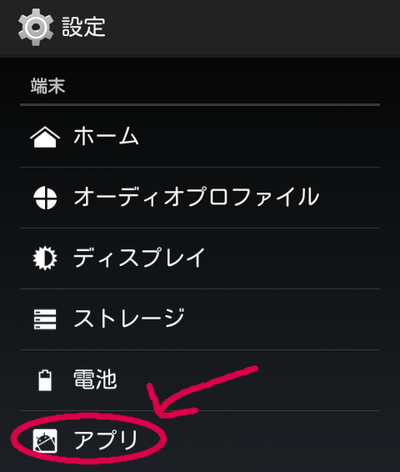
↑これです。
・これまで「常時」で開いていたアプリを探します
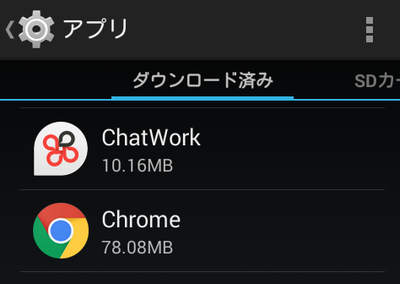
今回は、このブログ「なるぶろ」を開くブラウザを変更したいので、これまで使っていたChoromeを見つけました。
・アプリ情報画面のデフォルトでの起動を消去
Choromeのアプリ情報が開きます。
この画面の下を見ていくと
「デフォルトでの起動」欄があります。
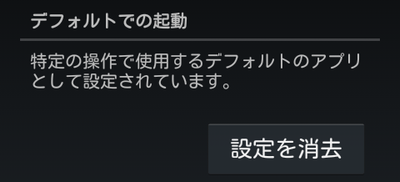
check!「設定を消去」をぽちっ
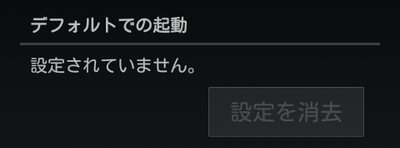
こんなふうに文字が暗い色になると成功です。
・常時が解除されているかチェック
「なるぶろ」と検索してブログを開こうとすると…
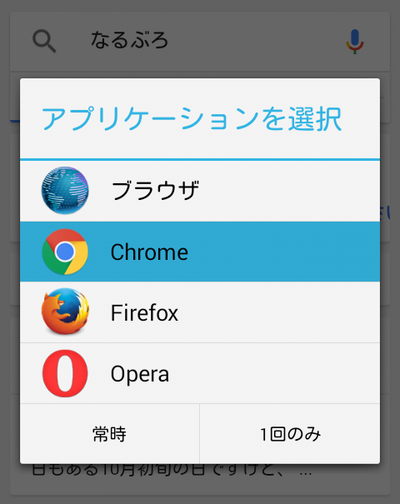
選択画面が出ました!
成功です!
今回は、ブラウザの変更でしたが、音楽を聞くアプリを変更したり写真を見るアプリを変更したい時にこの技が使えます。
なお、ブラウザはChormeがお勧めです。。
まとめ
他のアプリを使いたいと思った時、どうすれば良いのか戸惑いました。Windowsもそうなのですが、こういう設定はもっと分かりやすくして欲しいですね。